Windows任务管理器快捷键是Ctrl + Shift + Esc。这一快捷键能够快速打开任务管理器,帮助用户迅速查看当前运行的应用程序、进程、性能监控和网络活动等信息。而且,与其他打开任务管理器的方法相比,如Ctrl + Alt + Delete或右键点击任务栏,这个快捷键更加直接和方便。使用Ctrl + Shift + Esc,用户无需中断工作流程即可迅速进入任务管理器,从而提高了处理日常计算机问题的效率。
一、快捷键的基本功能
Windows任务管理器的基本功能包括查看和管理正在运行的应用程序和进程。用户可以在“进程”标签中找到所有正在运行的程序,选择不响应的应用程序并结束其进程。这一功能在应用程序崩溃或变得无响应时尤为重要。任务管理器提供了计算机性能的实时监控,用户可以查看CPU、内存和磁盘的使用情况,帮助判断系统是否存在性能瓶颈。
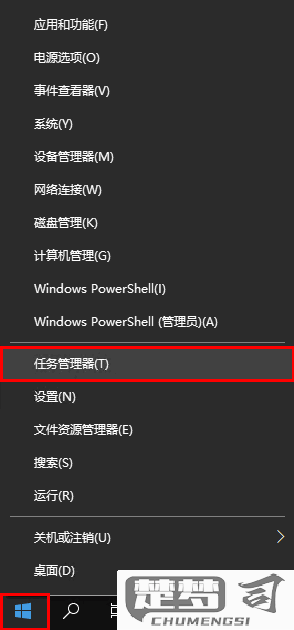
二、任务管理器的高级功能
除了基本功能,Windows任务管理器还提供了一些高级功能。在“启动”标签中,用户可以管理开机时自动启动的程序,禁用不必要的启动项,从而加快系统启动速度。“性能”标签展示了更加详细的资源使用信息,包括每个核心的CPU使用率和内存使用情况,帮助用户更深入地了解系统运行状态。
三、优化系统性能的技巧
通过合理使用任务管理器,用户可以优化系统性能。定期检查“进程”标签,结束那些占用过多资源但不必要的进程,可以释放系统资源。查看“启动”标签,禁用不必要的开机启动项,从而提高系统启动速度。利用“服务”标签,用户可以管理和优化后台服务,确保系统运行更加流畅。
相关问答FAQs
问:如何使用任务管理器查看某个程序的资源占用情况?
答:打开任务管理器(使用Ctrl + Shift + Esc),然后切换到“进程”标签。在这里,您可以看到所有正在运行的程序及其对应的CPU、内存、磁盘等资源占用情况。通过点击列标题,可以按照不同的资源占用情况进行排序。
问:任务管理器无法响应,我该怎么办?
答:任务管理器无法响应,可以尝试使用Ctrl + Alt + Delete组合键,选择“任务管理器”打开。依然无法打开,建议重启计算机,或者使用命令提示符通过命令“taskkill /f /im [进程名]”强制结束特定进程。
问:可以通过任务管理器卸载程序吗?
答:任务管理器本身并不提供卸载程序的功能,但您可以在“进程”标签中找到正在运行的程序,右键点击该程序并选择“结束任务”,从而关闭它。要卸载程序,可以通过“控制面板”或“设置”中的“应用”进行操作。
